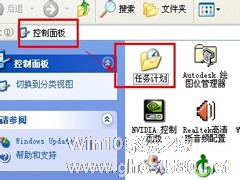-
WinXP系统如何设置定时运行程序?WinXP系统设置定时运行程序的方法
- 时间:2024-04-27 06:51:10
大家好,今天Win10系统之家小编给大家分享「WinXP系统如何设置定时运行程序?WinXP系统设置定时运行程序的方法」的知识,如果能碰巧解决你现在面临的问题,记得收藏本站或分享给你的好友们哟~,现在开始吧!
最近有WinXP系统用户反映,由于上班很经常踩点,等到了公司再来开电脑就很浪费时间,所以用户想为电脑设置定时运行程序,这样就能节省很多时间,但用户又不知道该如何设置,为此非常苦恼。那么,WinXP系统如何设置定时运行程序呢?下面,我们就一起往下看看WinXP系统设置定时运行程序的方法。
方法/步骤
1、点击桌面左下角的开始菜单,找到控制面板;

2、然后点击控制面板,找到性能与维护;
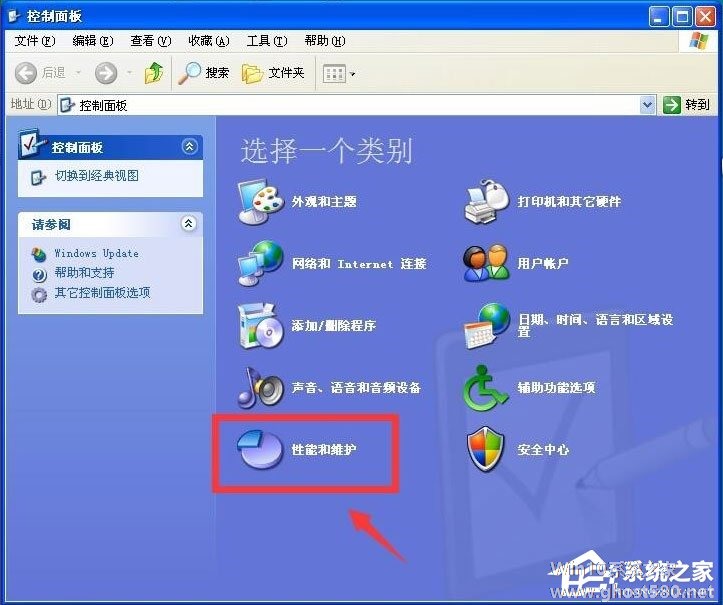
3、点击打开性能与维护,找到任务计划;
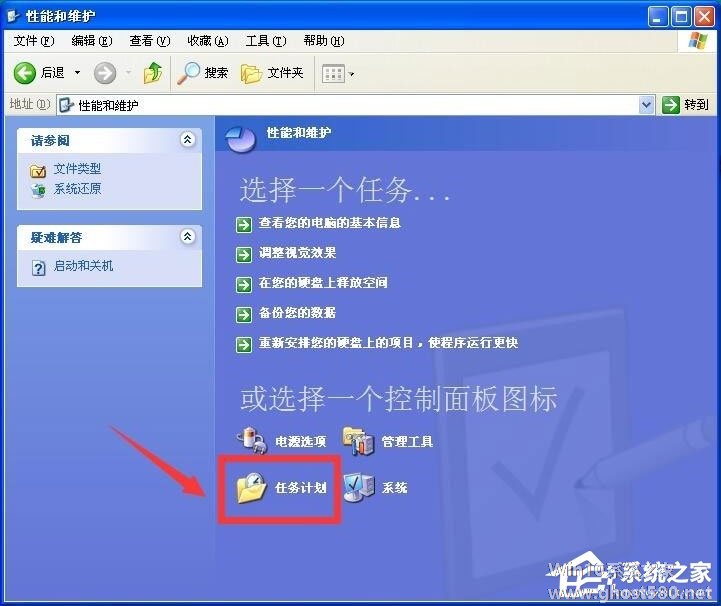
4、在任务计划下,找到添加任务计划;
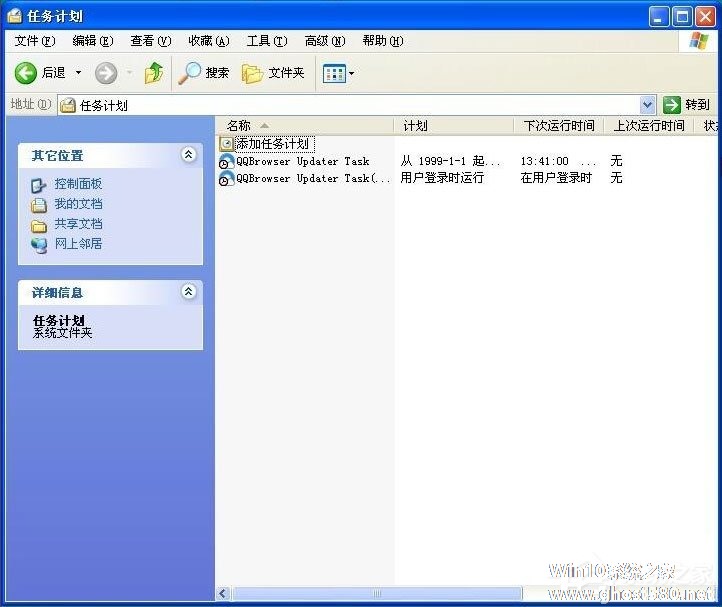
5、选择一个要设置任务计划的程序;
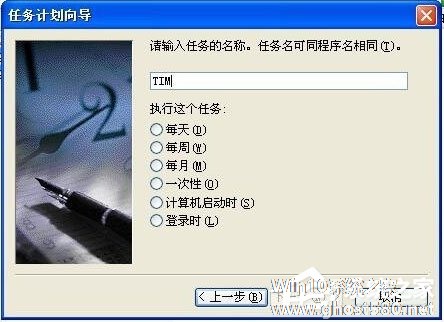
6、在任务计划向导下设置起始时间与起始日期,然后下一步确定,这样就设置好了。
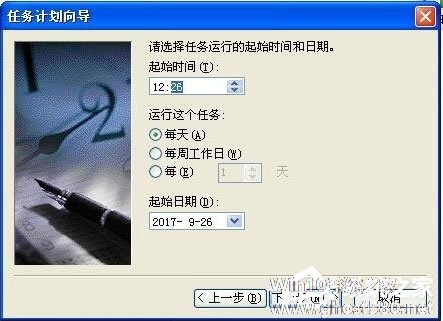
以上就是WinXP系统设置定时运行程序的具体方法,按照以上方法进行操作,就能轻松为电脑设置好定时运行程序了。
以上就是关于「WinXP系统如何设置定时运行程序?WinXP系统设置定时运行程序的方法」的全部内容,本文讲解到这里啦,希望对大家有所帮助。如果你还想了解更多这方面的信息,记得收藏关注本站~
【Win10系统之家www.ghost580.net②文章!】
相关文章
-

WinXP系统如何设置定时运行程序?WinXP系统设置定时运行程序的方法
最近有WinXP系统用户反映,由于上班很经常踩点,等到了公司再来开电脑就很浪费时间,所以用户想为电脑设置定时运行程序,这样就能节省很多时间,但用户又不知道该如何设置,为此非常苦恼。那么,WinXP系统如何设置定时运行程序呢?下面,我们就一起往下看看WinXP系统设置定时运行程序的方法。
方法/步骤
1、点击桌面左下角的开始菜单,找到控制面板;
2、... -
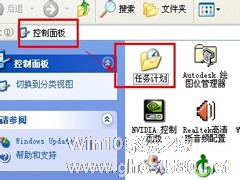
虽然WinXP系统已经停止更新服务了,但是还有一部分人还是热衷于WinXP系统的。开机自动运行某个应用程序,有许多的好处,不用手动去运行某个程序,但还是有很多用户还不知道怎么设置。那如何让电脑定时运行程序呢?下面,小编就和大家说一下WinXP系统让电脑定时运行程序的方法。
步骤如下:
1、首先打开控制面板,找到任务计划。 <imgs... -

我们在使用WinXP系统的时候,要查看E盘时,E盘没有权限,给权限的话,右键没有安全选项卡。为何会这样呢?重新这样的问题要如何去解决呢?那下面小编就和大家介绍一下WinXP系统设置安全选项卡的方法。
设置方法如下:
1、正常情况下,遇到某一个盘符没有权限,只要右键点击该盘符→属性。
2、E盘属性→安全。
3、添加→高级→立即查找→找到当... -

WinXP系统如何运行Chkdsk命令?运行Chkdsk命令的方法
Chkdsk的全称是Checkdisk,就是磁盘检查的意思。WinXP系统硬盘或U盘出错时,可以使用Chkdsk命令修复一些硬盘和U盘存储不了数据的问题。那WinXP系统如何运行Chkdsk命令?运行Chkdsk命令有何方法呢?下面就和大家说一下WinXP系统运行Chkdsk命令的方法。
步骤如下:
1、首先点击电脑右下角的开始---运行,然后在跳出的运行程序...